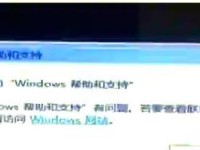雷神电脑是一款功能强大的笔记本电脑品牌,而其VT功能更是广受用户喜爱。本文将详细介绍如何在雷神电脑上开启VT功能,以帮助用户更好地享受这一功能带来的便利。
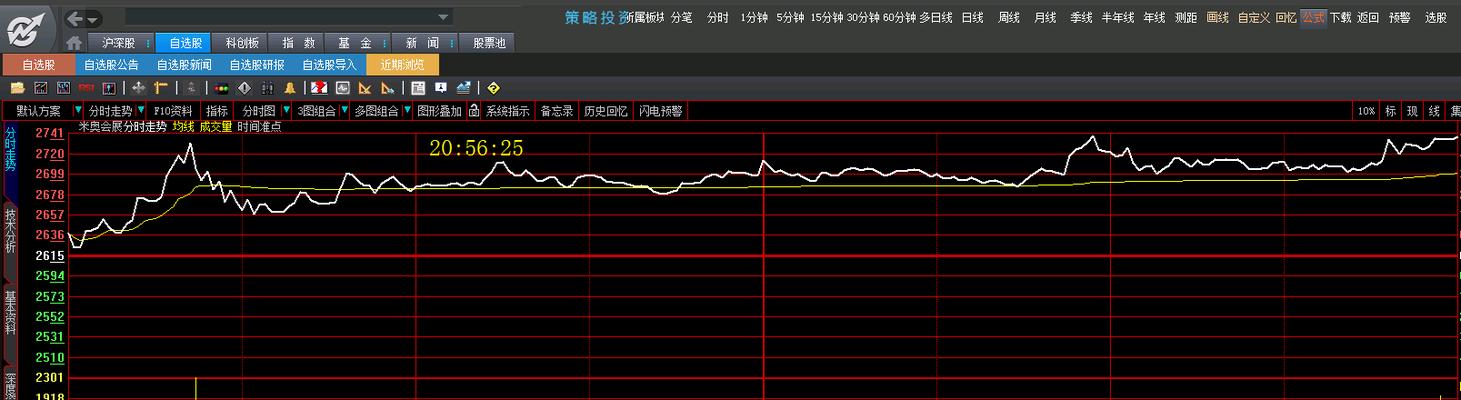
1.确认电脑支持VT技术
确保你的雷神电脑支持VT技术,可在BIOS中查看或通过CPU-Z等软件确认。

2.进入BIOS界面
重启电脑后按下相应的键(通常是F2或Delete键)进入BIOS界面。
3.寻找“VirtualizationTechnology”选项
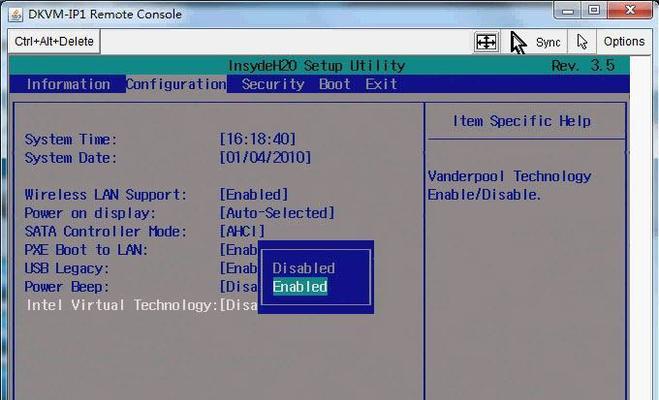
在BIOS设置中,找到“VirtualizationTechnology”(虚拟化技术)选项,一般位于“Advanced”或“Security”菜单下。
4.启用VT功能
将“VirtualizationTechnology”选项设置为“Enabled”(启用)。
5.保存设置并退出BIOS
在保存设置后,按下相应的键(通常是F10键)保存并退出BIOS界面。
6.重启电脑
重启电脑以使设置生效。
7.下载并安装虚拟机软件
在开启了VT功能后,你可以下载并安装喜欢的虚拟机软件,如VMwareWorkstation、VirtualBox等。
8.打开虚拟机软件
安装完成后,打开虚拟机软件。
9.创建虚拟机
根据软件提示,创建一个新的虚拟机。
10.设置虚拟机参数
在虚拟机设置中,可以根据个人需求进行参数调整,如内存、硬盘空间等。
11.安装操作系统
在设置完成后,可以开始安装操作系统了。
12.运行虚拟机
安装完成后,你可以随时运行虚拟机,享受VT带来的便利。
13.充分利用VT技术
利用VT技术,你可以在虚拟机中运行多个操作系统,进行软件开发、测试、网络模拟等多种任务。
14.关闭VT功能
如果在使用过程中需要关闭VT功能,可重新进入BIOS界面将“VirtualizationTechnology”选项设置为“Disabled”(禁用)。
15.结束语
通过以上步骤,你已经成功开启了雷神电脑的VT功能,并能够充分利用虚拟机软件进行各种操作。希望本文对你有所帮助!
通过简单的设置,你可以轻松地在雷神电脑上开启VT功能,为你的虚拟机操作提供更好的性能和效果。利用VT技术,你能够同时运行多个操作系统,开展各种任务,体验更加高效便捷的电脑使用体验。赶快跟随本文的教程,开启VT功能吧!